
Filters
Toadies -Weaver
Alien Skin
Eye Candy Impact 5 - Glass
Unplugged-Xv2.0 by VanDerLee - Spiral
UnPlugged-Xv2.0 byVanDerLee - Flip Intensity
Nik Software Colar Efex Pro3.0 Complete - Tonal Contrast
********
De tubes komen van, Womans GB, Ildiko deco.
Is er een tube van jou bij laat het even weten dan kan ik je naam erbij zetten
Hierbij bedank ik alle tubes makers en maaksters voor het maken van deze schitterende tubes.
Laat het watermerk van de tube intact. Het copyright hoort bij de originele artiest.
Laat de credit bij de maker.
*******
De kleuren, mengmodus en laagdichtheid in deze les, zijn gekozen voor deze materialen
Werk je met eigen afbeeldingen en /of eigen tubes maak ze dan even groot !!!
mengmodus/dekking aanpassen in je lagenpalet naar eigen inzicht.
pas dit aan als het nodig is
****
Stap 1
Zoek uit jou tube een lichte voorgrondkleur en een donkere achtergrondkleur
Deze kleur heb ik gebruikt Voorgrondkleur op #ffffff en je Achtergrondkleur op # 94688b
Extrakleur #281b24
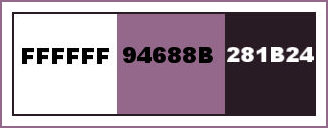
Stap 2
Open je - Alfa_MG_Dreams
Klik op Shift D we werken op de kopie
Stap 3
Gereedschap Vlakvulling
 – vul de laag
met
je
Verloop Radiaal
– vul de laag
met
je
Verloop Radiaal
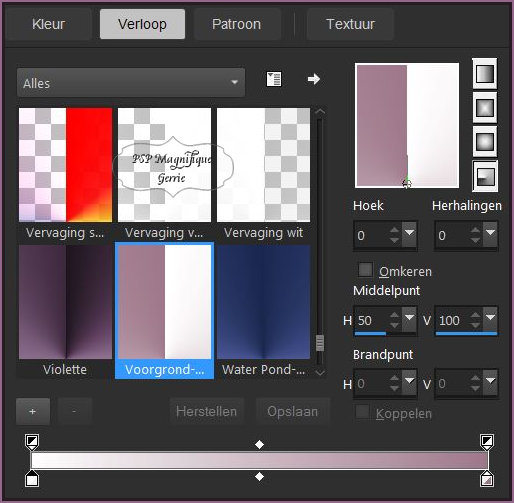
Stap 4
Effecten - Geometrische effecten - Perspectief -
horizontaal
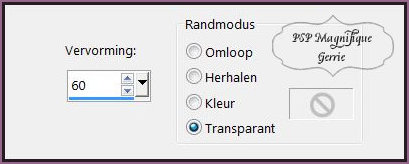
Stap 5
Effecten - Afbeeldingseffecten - Naadloze herhaling
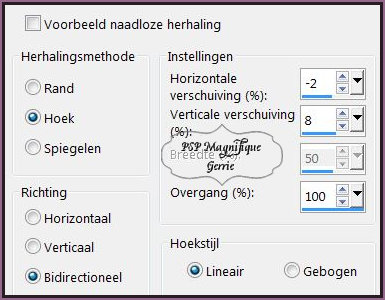
Stap 6
Lagen - Samenvoegen - Alle lagen samenvoegen
Stap 7
Effecten - Insteekfilters - Unlimited 2.0 - &<BKG Designer sf101>- 4Way Average
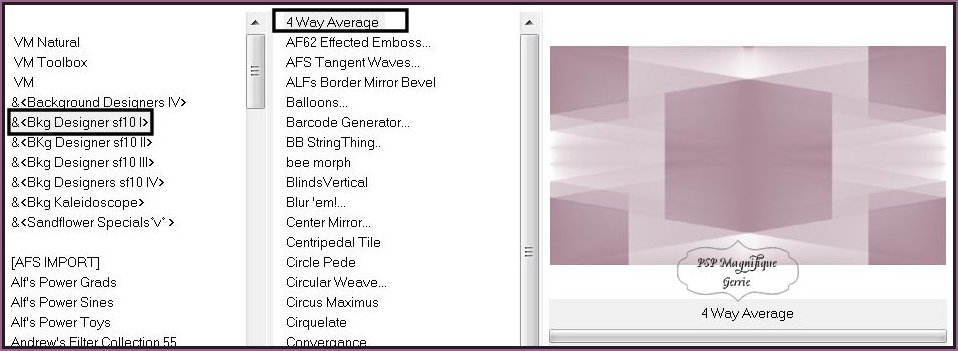
Stap 8
Effecten - Insteekfilters - Unlimited 2.0 - &<BKG Designer sf101>- ALFs Border Mirror Bevel
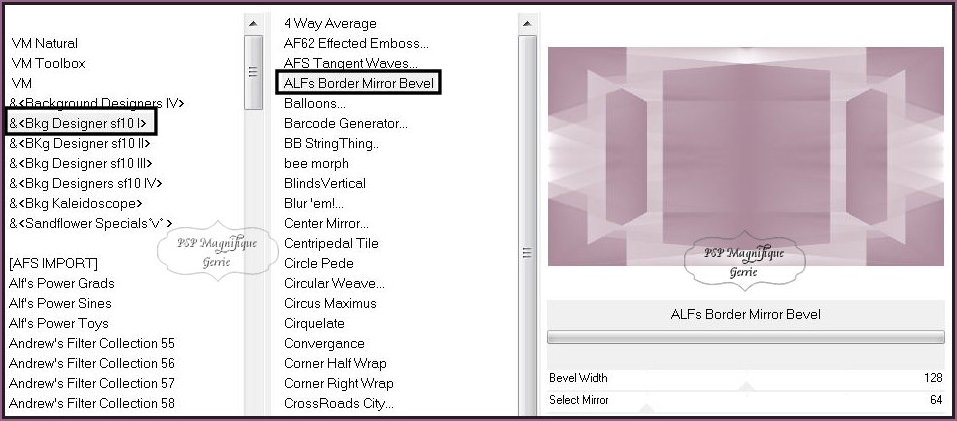
Stap 9
Lagen - Dupliceren
*
Selecties - Alles selecteren
Stap 10
Afbeelding - Formaat wijzigen met 80% geen vinkje bij formaat van alle lagen wijzigen
Stap 11
Selecties - Zwevend
Selecties - Niet zwevend
Stap 12
Effecten - Insteekfilters - AAA Frame - Foto frame
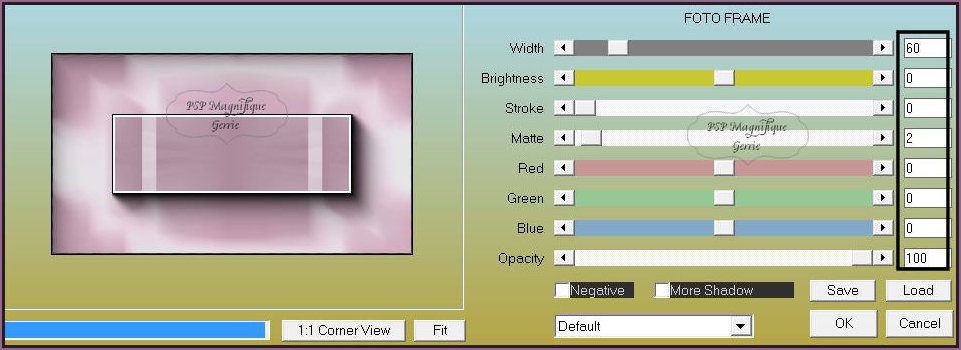
Stap 13
Selecties - Niets selecteren
Stap 14
Lagen -Dupliceren
Stap 15
Effecten - Insteekfilters - Unlimited 2.0 - &<Bkg Kaleidoscope>Kaleidoscope Butterfly 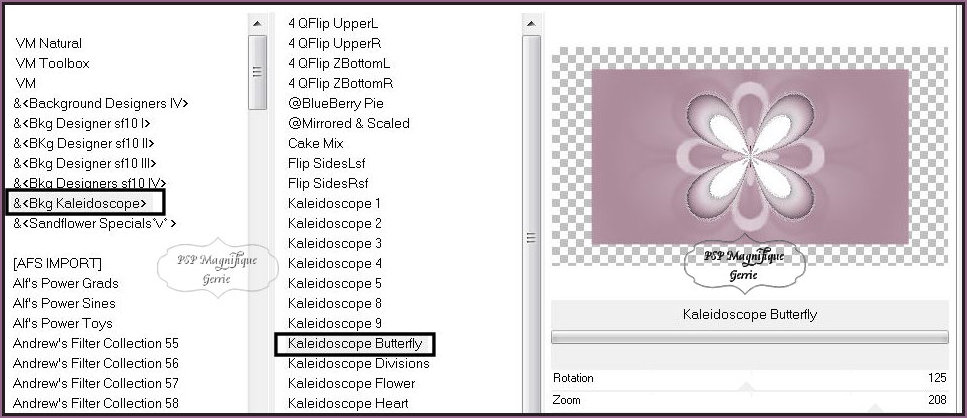
Stap 16
Afbeelding - Formaat wijzigen met 48% geen vinkje bij formaat van alle lagen wijzigen
Stap 17
Effecten - Insteekfilters - Alien Skin
Eye Candy Impact 5 - Glass
Bij User Settings
kies je
voor - Magnifique Dreams
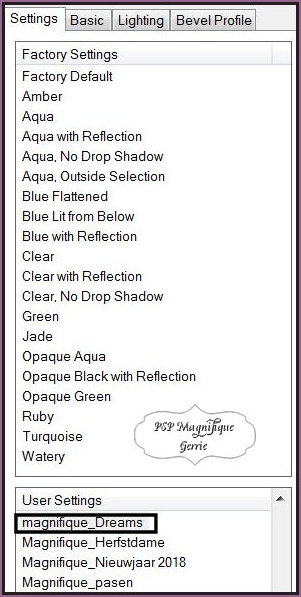
Stap 18
Lagen - Nieuwe rasterlaag
Stap 19
Selecties - Selecties laden/opslaan - Selectie laden uit alfakanaal -Selectie 1
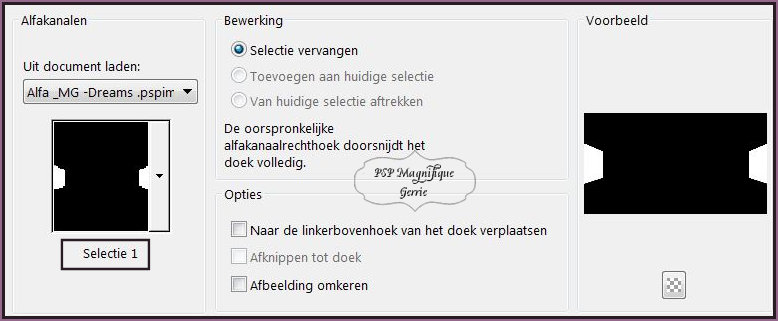
Stap 20
Gereedschap Vlakvulling  – vul de selectie met
je Verloop Lineair
– vul de selectie met
je Verloop Lineair
Instellingen zie screen
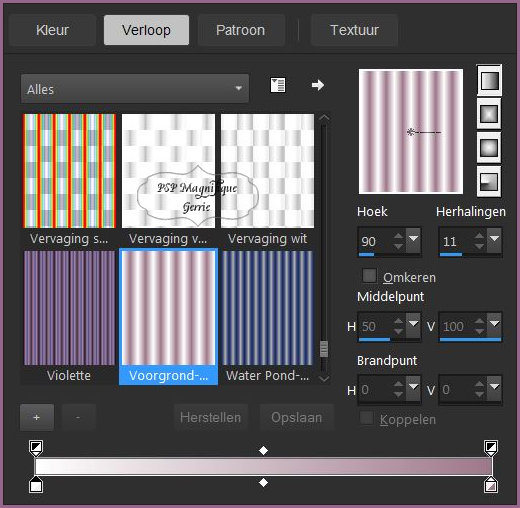
Stap 21
Selecties - Niets selecteren
Stap 22
Alien Skin
Eye Candy Impact 5 - Glass
Bij User Settings
kies je
voor - Magnifique Dreams
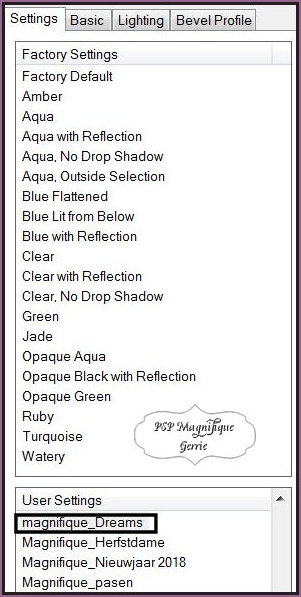
Stap 23
Lagen -Nieuw rasterlaag
Stap 24
Selecties - Selecties laden/opslaan - Selectie laden uit alfakanaal -Selectie 2
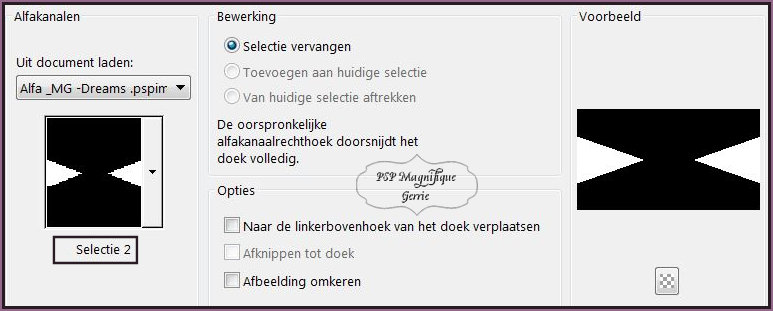
Stap 25
Gereedschap Vlakvulling
 – vul de selectie met kleur #wit
– vul de selectie met kleur #wit
Stap 26
Selecties - Niets selecteren
Stap 27
Effecten - Insteekfilters - UnPlugged-Xv2.0 byVanDerLee - Spiral
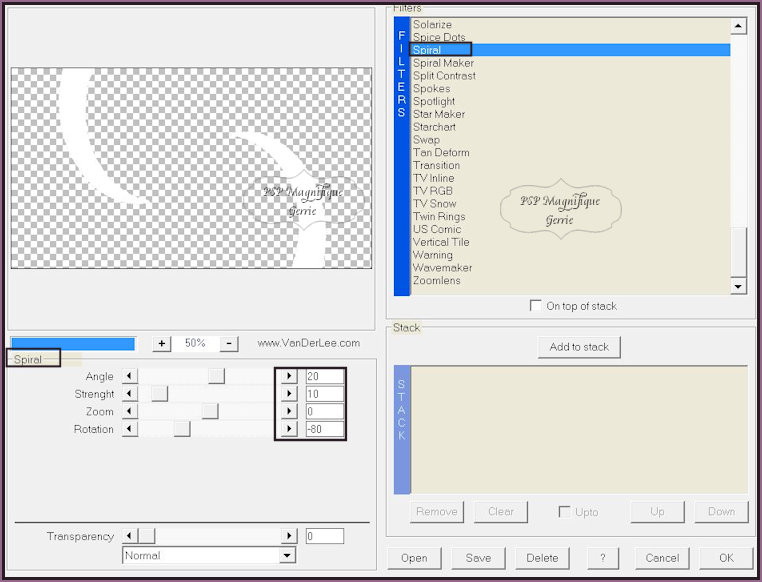
Stap 28
Effecten - Insteekfilters -Toadies -Weaver
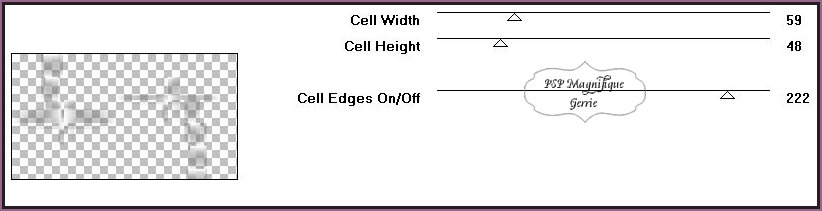
Stap 29
Effecten - Insteekfilters - Unlimited 2.0 - &<Bkg Kaleidoscope>4QFlip ZBottomL 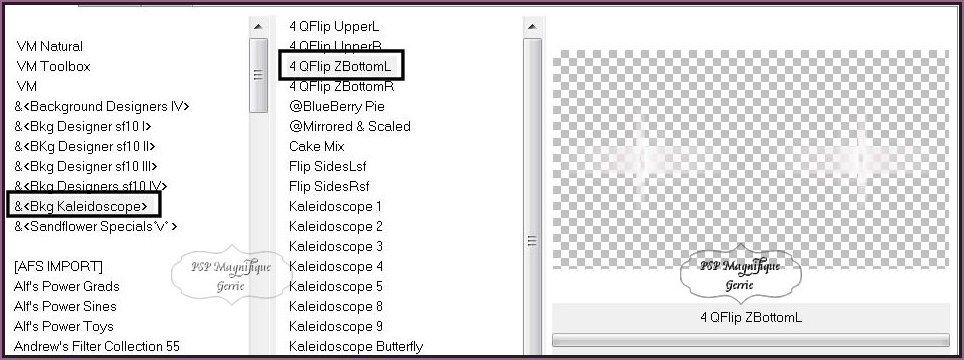
Stap 30
Effecten - Afbeeldingseffecten - Naadloze herhaling
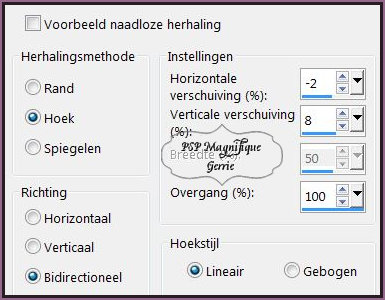
Stap 31
Lagenpalet - Ga op je Achtergrond laag staan
Stap 32
Effecten - Insteekfilters - UnPlugged-Xv2.0 byVanDerLee - Flip Intensity
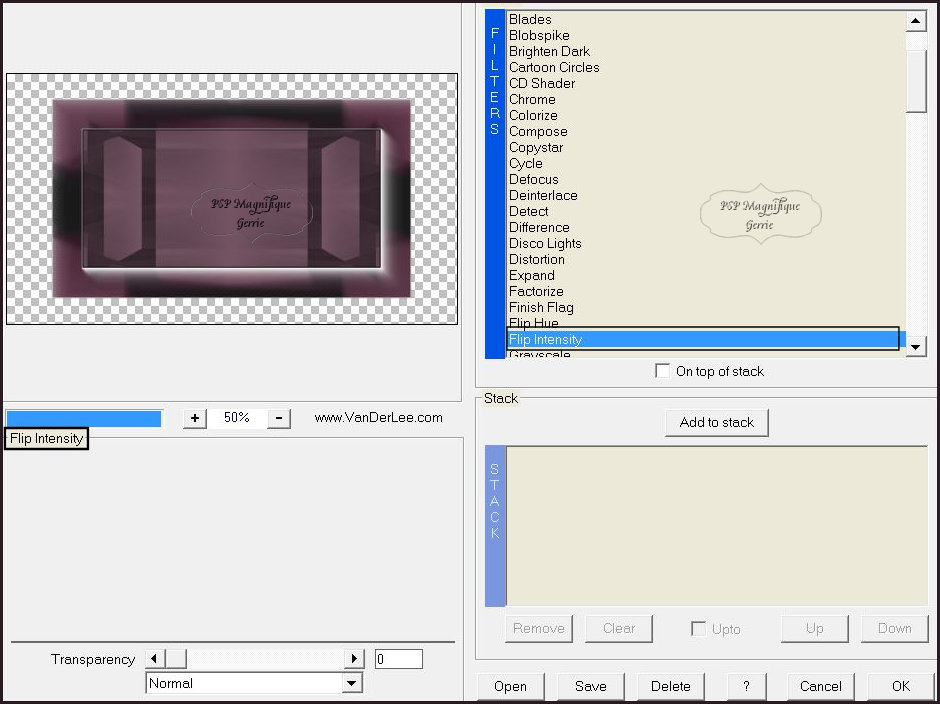
Stap 33
komt de kleur die jij gebruikt niet mooi
uit met het filter Flip Intensity doe dan
Mengmodus - Vermenigvuldigen speel hiermee
Stap 34
Nu heb je dit
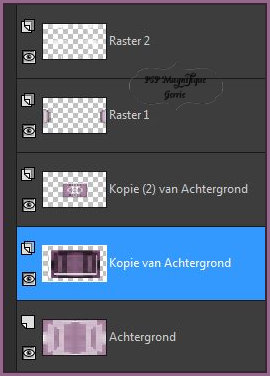
Stap 35
Als het goed is sta je op
kopie van achtergrond
Stap 36
Activeer je Accent tube - MG_Dreams_deco01
Bewerken - Kopieren.
Terug naar je werkvel.
Bewerken - Plakken als nieuwe laag
Schuif deze naar links
Stap 37
Lagenpalet - Ga op Kopie (2) van Achtergrond staan
Stap 38
Lagen - Nieuwe rasterlaag
Gereedschap Vlakvulling
 – vul de laag met kleur #wit
– vul de laag met kleur #wit
Stap 39
Lagen - Nieuwe maskerlaag - Uit afbeelding - Zoek je masker - Narah_mask_0421
op
Luminantie van bron aangevinkt en
Maskergegevens omkeren niet aangevinkt
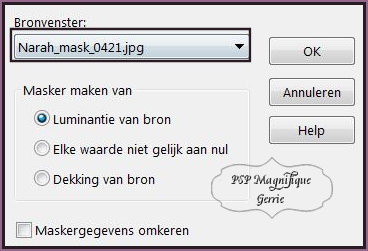
Stap 40
Lagen - Samenvoegen - Groep samenvoegen
Nu heb je dit
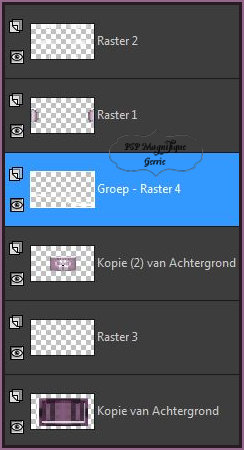
Stap 41
Ga in lagenpalet op je bovenste laag staan
Stap 42
Lagen - Nieuwe rasterlaag
Stap 43
Activeer je gereedschap Penseel Brush -
Brush
met deze instellingen

Stap 44
Stempel 1 keer met de kleur #281b24 Links op werkvel
Zie mijn screen

Stap 45
Lagen - Dupliceren
Afbeelding - Spiegelen
Stap 46
Lagen - Samenvoegen - Omlaag samenvoegen
Stap 47
Effecten - 3D - effecten - Slagschaduw - Naar eigen keuze.
Stap 48
Activeer je Accent tube - ildiko@create0008deco decor vlinders
Bewerken - Kopieren.
Terug naar je werkvel.
Bewerken - Plakken als nieuwe laag
Zet deze op een plek naar keuze
Stap 49
Effecten - 3D - effecten - Slagschaduw - Naar eigen keuze.
Stap
50
Activeer je gekozen persoonstube - Tube_Womans_73_GB
Bewerken - Kopieren.
Terug naar je werkvel - Bewerken - Plakken als nieuwe laag.
Zet deze aan de linker kant neer
Stap 51
Afbeelding - Formaat wijzigen 1x75% - geen vinkje bij formaat van alle lagen wijzigen
Zet deze aan de linker kan neer
Stap 52
Effecten - 3D - effecten - Slagschaduw -Naar eigen keuze.
Stap 53
Lagen
- Nieuwe
rasterlaag
Stap 54
Activeer
je
gereedschap
selectie
- Selectietype
Cirkel.

Stap 55
Trek een
kleine
cirkel op een stukje van de tube wat je zelf leuk vind
Zorg wel
dat je
op de
laag van
de tube
staat
Zorg dat
je
selectie
binnen
de tube
blijft

Je kan op (Selectie bewerken) klikken dan kan je het stukje wat je mooi vind
grote en kleiner maken en verschuiven naar eigen inzicht met je verplaatser

Ben je klaar hier mee klik je gewoon weer op (Selectie bewerken)
En de miertjes lopen weer
Stap
56
Maak 2 grote rondjes en 3 kleintjes